Kurulum, Usb aygıtlara eri şim, Lacie dashboard’a eri şim – LaCie LaPlug User Manual
Page 39: Laplug led hareketleri, Ürün yazılımını güncelle ştirme
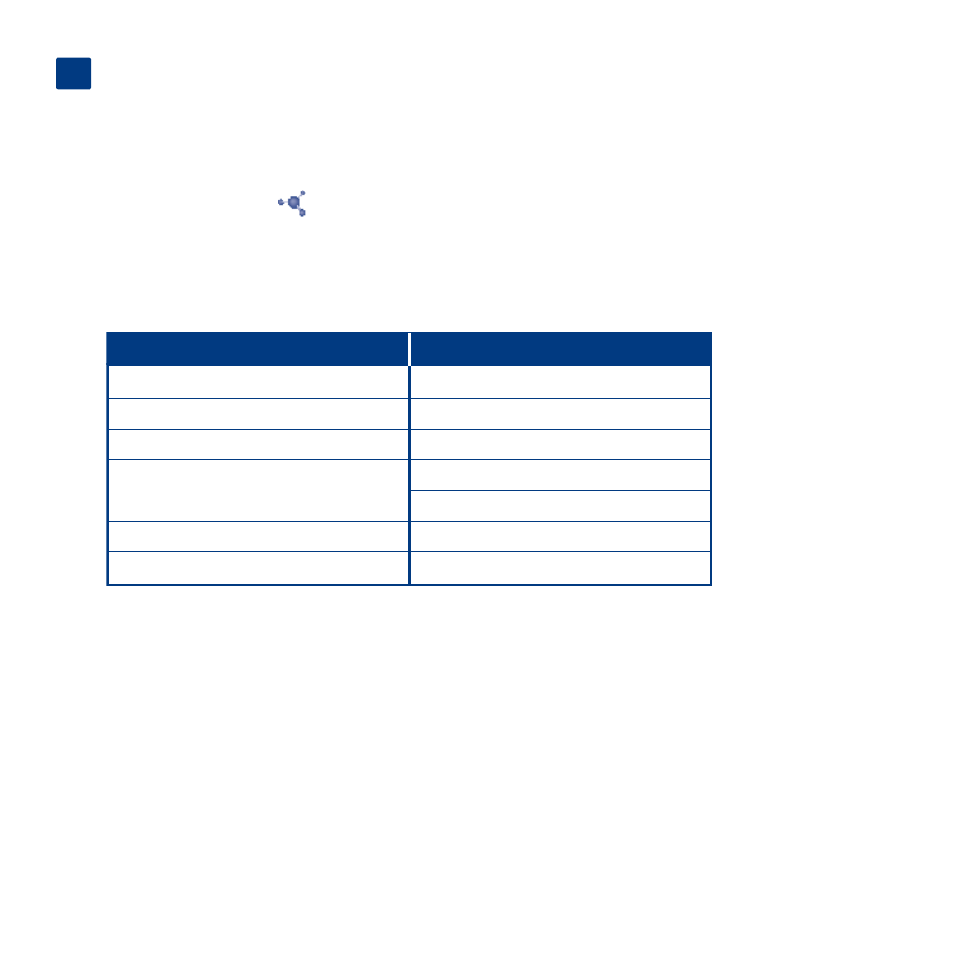
Kurulum
1. Ethernet kablosunun bir ucunu ürüne, diğer ucunu yerel ağınıza (ağ hub’ı, anahtarı veya yönlendiricisi) takın (Şekil 1).
2. Güç kaynağını bağlayın (Şekil 2).
3. Öndeki LED mavi renkte yanıp sönene kadar güç düğmesine basın (Şekil 3). Parmağınızı düğmeden çektiğinizde,
ürün önyükleme yapmaya başlayacaktır. Bu işlem iki dakika sürebilir. Işık mavi renkte sürekli yanmaya başladığında,
ürün kullanıma hazırdır.
4. CD-ROM’daki LaCie Network Assistant (LaCie Ağ Yardımcısı) programını yükleyip çalıştırın.
Not: Sürücüyü kapatmak istiyorsanız, güç düğmesine basın ve LED mavi renkte yanıp sönmeye başlayana kadar
5 saniye boyunca basılı tutun. LED söndüğünde, sürücü kapanmış demektir.
USB Aygıtlara Eri
şim
(LaCie Network Assistant)
A) LaCie Network Assistant yazılımını kullanabilirsiniz.
a. Windows: Sistem tepsisindeki LaCie Network Assistant simgesine sağ tıklayın.
Mac: Menü çubuğundaki LaCie Network Assistant simgesine tıklayın (Şekil 4).
b.
LaPlug başlığı altındaki aygıtlar arasından erişmek istediğiniz aygıtı seçin (Şekil 5).
c. USB aygıtı, Finder penceresinde (Mac) veya Explorer penceresinde (Windows) açılacaktır.
d. Kullanıcı adı/ parola sorulursa, kullanıcı adınızı ve parolanızı girin (varsayılan): (Şekil 6)
Kullanıcı adı (Name) = admin
Parola (Password) = admin
(Mac ve Windows)
B) Finder (Mac) veya Explorer Penceresi (Windows) kullanabilirsiniz.
a. Windows 7/Vista kullanıcıları: Explorer penceresi açıp
A
ğ > [disk adı] (\\LaPlug)’a gidin (Şekil 7).
Windows XP kullanıcıları: Explorer penceresi açıp
A
ğ Bağlantıları > LaPlug > [disk adı]’na gidin.
Mac kullanıcıları: Finder’da
Network (Ağ) > LaPlug > [disk adı]’na gidin (Şekil 8).
b. Kullanıcı adı/ parola sorulursa, kullanıcı adınızı ve parolanızı girin (varsayılan): (Şekil 9)
Kullanıcı adı (Name) = admin
Parola (Password) = admin
TR
LaCie Dashboard’a Eri
şim
LaCie LaPlug’ı yönetmek için, Dashboard yönetim aracını kullanın (Şekil 10). Bağlı USB sabit sürücülerin
durumunu kontrol etme, uzaktan erişim ayarlama, aygıtın ağ ayarlarını değiştirme ve çok daha fazlasını
yapabilirsiniz. Daha fazla bilgi için Kullanım Kılavuzu’na bakın.
LaCie Network Assistant’ı Dashboard kullanarak çalıştırın:
LaCie Network Assistant simgesine sağ tıklayın (Windows) veya tıklayın (Mac) ve LaPlug > Web Access…
i seçin (Şekil 11).
Yönetim ayarları ve LaPlug’ın kullanımı hakkında daha fazla bilgi için, manuals.lacie.com/laplug adresindeki
Kullanıcı Kılavuzu’na bakın.
LaPlug LED Hareketleri
TR
Durum
Belirtim
Sabit mavi
Yavaşça yanıp sönen mavi
Sabit kırmızı
Yavaşça yanıp sönen kırmızı
Yavaşça yanıp sönen mavi ve kırmızı
Hızlı yanıp sönen mavi ve kırmızı
Ürün boşta
Ürün çalışmaya başlıyor
Sistem kapatılıyor
USB güç hatası
Ürün yazılımı yükseltme hatası
WiFi etkin, ancak bir ağa bağlı değil
Ürün yazılımı yükseltmesi yapılıyor
Ürün Yazılımını Güncelle
ştirme
1. En son ürün yazılımını www.lacie.com’dan indirebilirsiniz.
2. İndirilen dosyayı USB anahtarına veya sabit sürücüye kaydedin (klasör içine değil, kök seviyesinde kaydedin).
3. LaPlug’ın kapalı olduğundan emin olduktan sonra, USB anahtarını veya sabit sürücüyü LaPlug’a bağlayın.
4. Güç düğmesine basın ve 10 saniye boyunca basılı tutun. LED kırmızı renk aldığında güç düğmesini bırakın.
5. İki saniye geçmeden, güç düğmesine yeniden basın ve hemen bırakın.
6. İki dakika kadar sonra, LaPlug otomatik olarak yeniden önyükleme yapacaktır.
7. LaCie Network Assistant’ı kullanarak güncelleştirmenin başarılı olduğunu doğrulayın. Sistem sürümü, LaCie
Network Assistant Configuration Window (Yapılandırma Penceresi)’da gösterilecektir.
